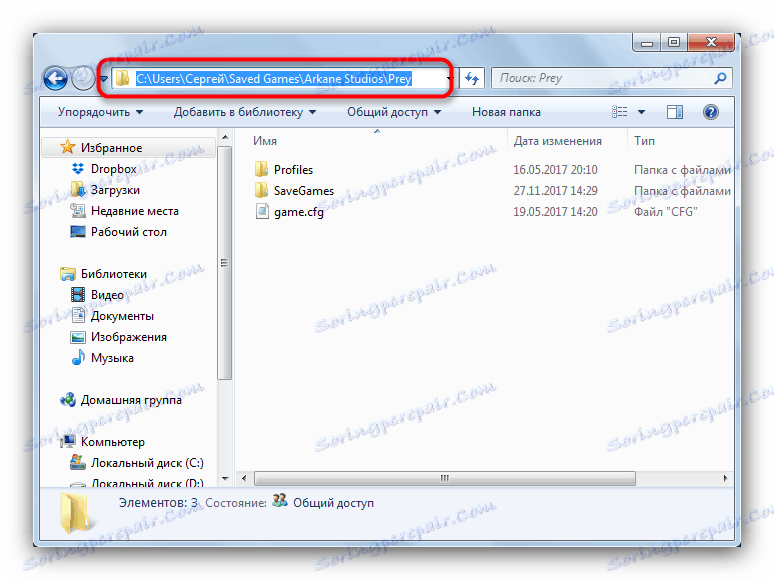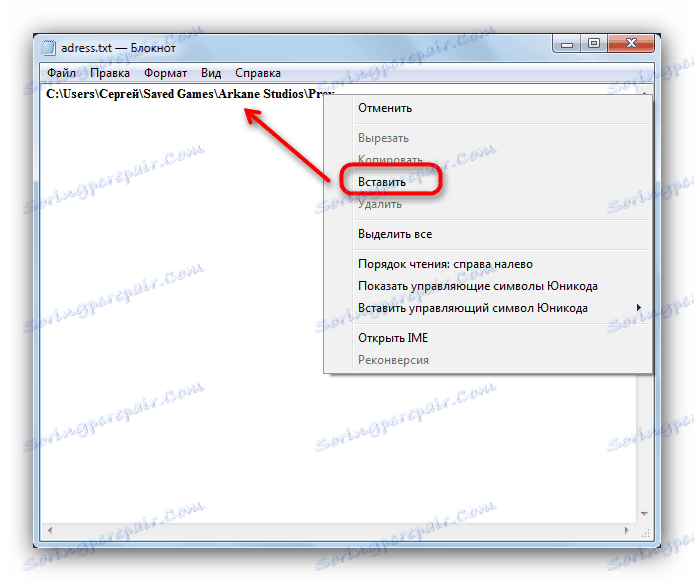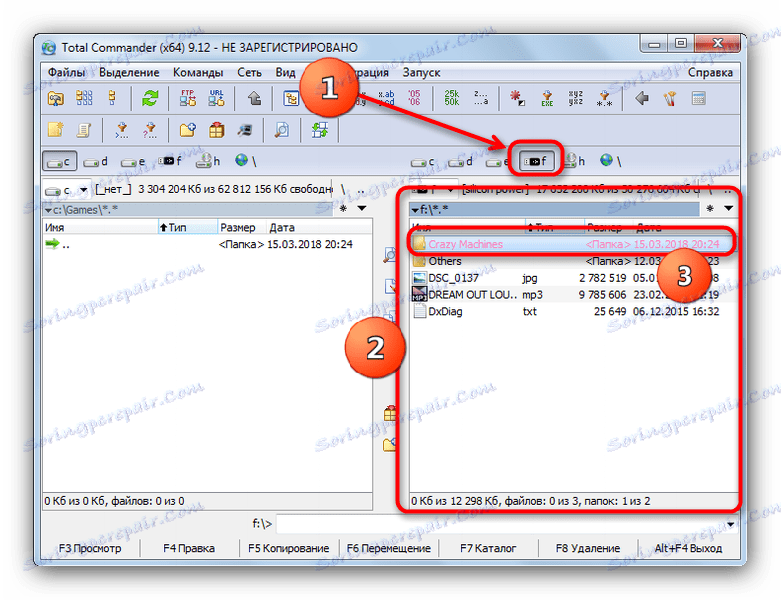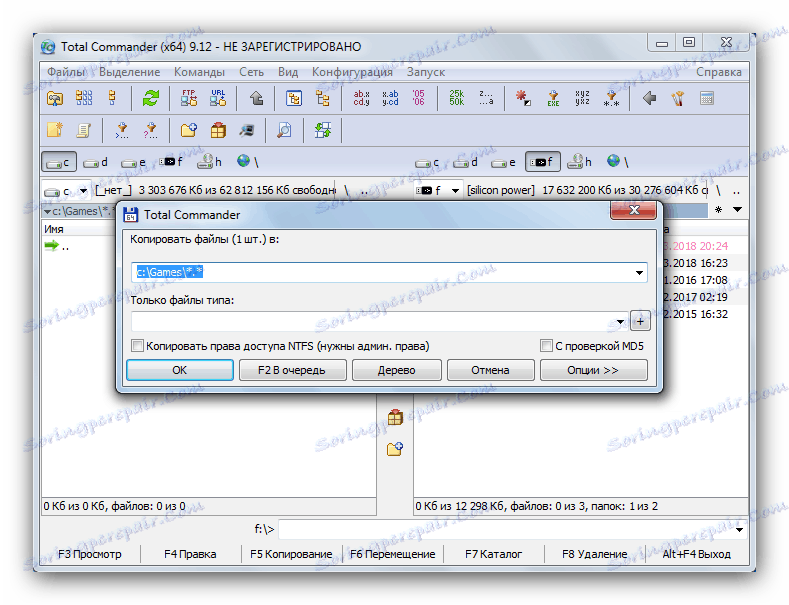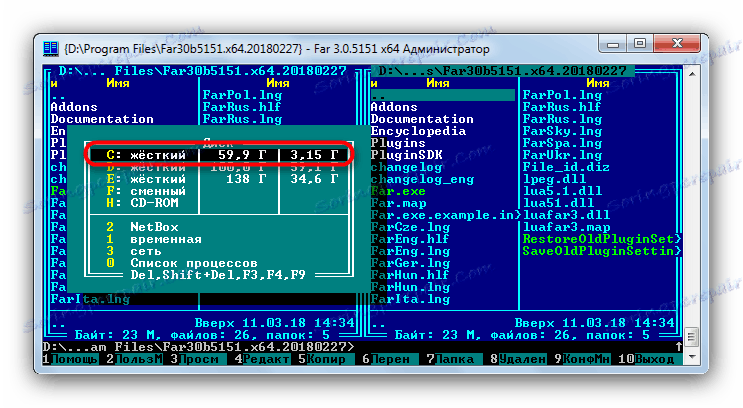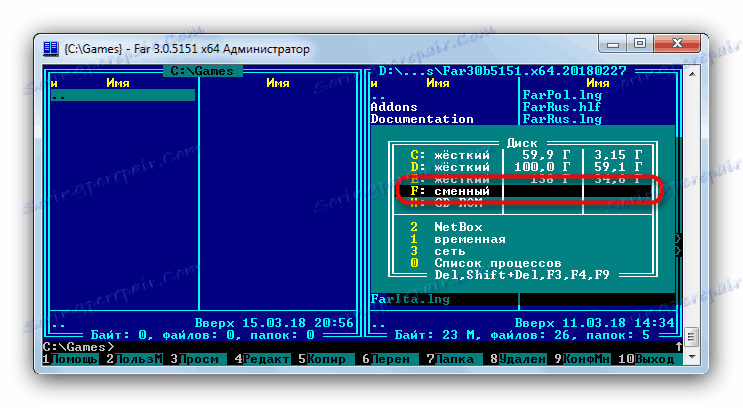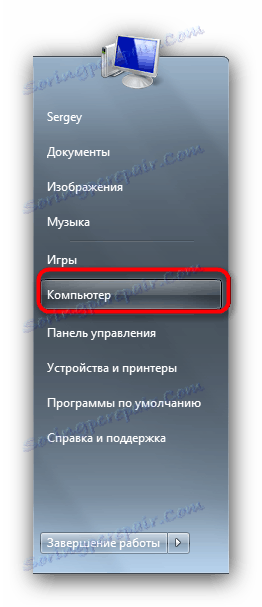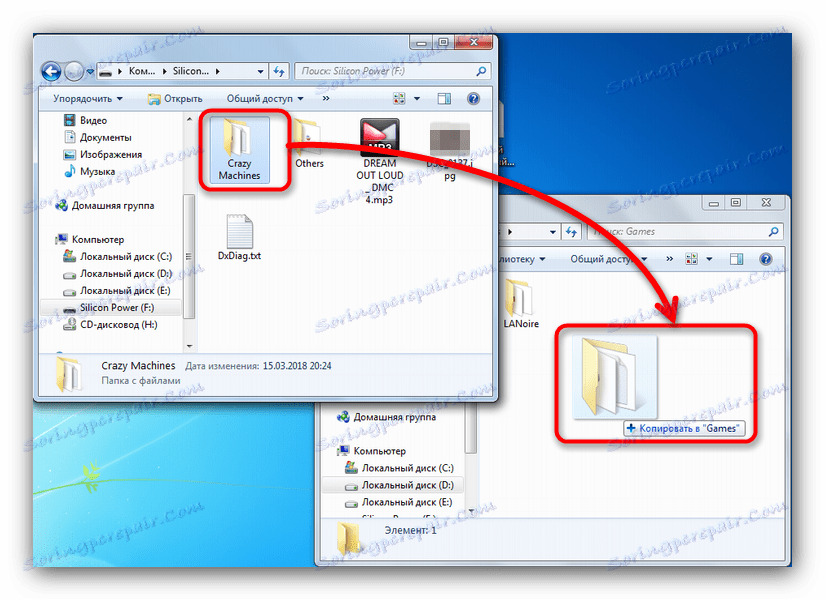Igre iz bliskovnega pogona vržemo v računalnik
Sodoben računalnik je naprava za opravljanje različnih nalog, tako delovnih kot zabavnih. Ena od najbolj priljubljenih oblik zabave so video igre. Igralna programska oprema v našem času zaseda velike količine - tako v predpisani obliki kot tudi v paketu v montažo. Zato jih ni vedno mogoče ponovno naložiti, ko recimo spreminjate računalnik. Da bi olajšali in pospešili postopek, se lahko datoteke za datoteke zapisujejo na USB-pomnilniški pogon in se z njim prenesejo na drug računalnik.
Vsebina
Ima kopiranje iger na flash pogone
Preden začnemo opisati metode premikanja iger z USB-pogona na računalnik, opažamo nekaj pomembnih odtenkov.
- Glavna težava pri prenosu iger na USB-pomnilniški pogon in od njega na drug računalnik predstavljajo količine. Sodobna video igra v nameščeni obliki traja povprečno od 30 do 100 (!) GB, zato vam priporočamo, da se zalogi z zmogljivim pogonom najmanj 64 GB formatirate v datotečnem sistemu exFAT ali NTFS.
Glej tudi: Primerjava FAT32, NTFS in exFAT
- Drugi odtenek je ohranjanje napredka in dosežkov v igri. Ob upoštevanju uporabe storitev, kot so Steam ali Izvor To je mogoče zanemariti, saj imajo te storitve rezervno funkcijo v oblaku in je privzeto aktivna. Če je igra kupljena na disku, je treba datoteke shraniti ročno.
Prvotna lokacija shranjevalnega imenika in mape, kamor se bodo kopirali, se morajo ujemati, drugače jih igra najverjetneje ne prepozna. Ob tej priložnosti je ena majhna hakiranje v življenju. Medtem ko ste v shranjeni mapi, premaknite miškin kazalec na prazen prostor v naslovni vrstici in levi klik - naslov bo označen.
![izberite naslov shranjene mape]()
Kopirajte ga s pritiskom desnega gumba in izbiro ustrezne postavke kontekstnega menija.![Kopirajte naslov shranjene mape]()
Ustvarite besedilni dokument na katerem koli mestu (na namizju), v katerega lahko prilepite prejeti naslov![Naslov shranjene mape prilepite v ustvarjeni tekstovni dokument.]()
Premaknite dokument na pomnilniški ključek USB in uporabite nastali naslov, da hitro poiščete imenik, v katerega želite shraniti shranjeno datoteko. - V nekaterih primerih je smiselno, da komponente iger shranite v arhiv, da bi pospešili postopek kopiranja: ena velika datoteka zaradi funkcij exFAT bo kopirana hitreje od nekaj sto malih.
Glej tudi: Ustvarite arhive ZIP
Premikanje iger iz izmenljivega pomnilnika na računalnik
Postopek prenosa iger iz bliskovnega pogona v računalnik se ne razlikuje od kopiranja drugih vrst datotek. Zato lahko uporabimo rešitve tretjih oseb ali jih dobimo s sistemskimi orodji.
Metoda 1: Skupni poveljnik
Upravitelj datotek Total Commander tretje osebe vam omogoča bistveno poenostavitev procesa premikanja iger iz računalnikov na bliskovne pogone in obratno.
- Odpri Total Commander. Uporabite levo ploščo, da odprete mapo, v katero naj bodo vneseni viri iger.
- Na desni plošči pojdite na USB-pogon. Izberite potrebne datoteke, najlažji način je, da z levo tipko kliknete s tipko Ctrl .
![Odprite mapo z igro na bliskovnem pogonu v Total Commander]()
Izbrane datoteke so poudarjene in njihova imena spremenijo barvo v rožnato barvo. - Pritisnite gumb "F5 - Copy" (ali tipko F5 na tipkovnici), da kopirate datoteke v mapo, ki je izbrana na levem podoknu. To okno se bo pojavilo.
![Okno kopira mapo z igro iz bliskovnega pogona v računalnik v Total Commander]()
Preverite, ali lokacija ustreza želeni in nadaljujte s klikom na "V redu" . Če je potrebno, kopirajte shranjeno mapo na enak način. - Končano - datoteke so na mestu.
![Kopirana mapa z igro iz bliskovnega pogona na računalnik v Total Commander]()
Preverite delovanje igre z zaganjanjem svoje izvedljive datoteke. Če je vse v redu, lahko pogon USB odklopite iz računalnika.
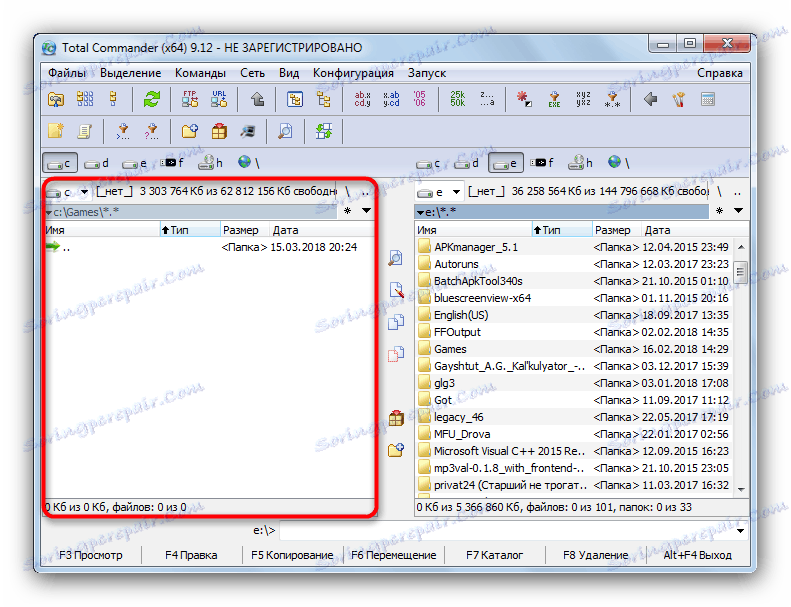
Metoda 2: Upravitelj FAR
Druga alternativa Explorerju , direktorju HEADLIGHT, se tudi odlično spopade z nalogo.
- Odprite aplikacijo. Kot v metodi s Total Commander, v levem podoknu izberite končno lokacijo mape s kopirano igro. Če želite to narediti, pritisnite tipko Alt + F1, da odprete izbiro diskov.
![Izbira ciljnega diska za premikanje mape iger iz bliskovnega pogona USB v računalnik v upravitelju FAR]()
Potem, ko smo izbrali potrebno, preidemo v mapo, v kateri bo postavljen imenik z igro. - Na desni plošči pojdite na bliskovni pogon USB, priključen na računalnik. Pritisnite Alt + F2 in izberite disk z oznako "odstranljiv" .
![Izbira bliskovnega pogona, s katerim premikate mapo z računalnikom na FAR Manager]()
Izberite mapo z igro z enim samim klikom na desno miškino tipko in iz kontekstnega menija izberite »Kopiraj« . - Pojdite v levo podokno z odprto ciljno mapo. Kliknite desno miškino tipko in nato »Prilepi«.
- Ob koncu procesa bo mapa z igro na pravem mestu.
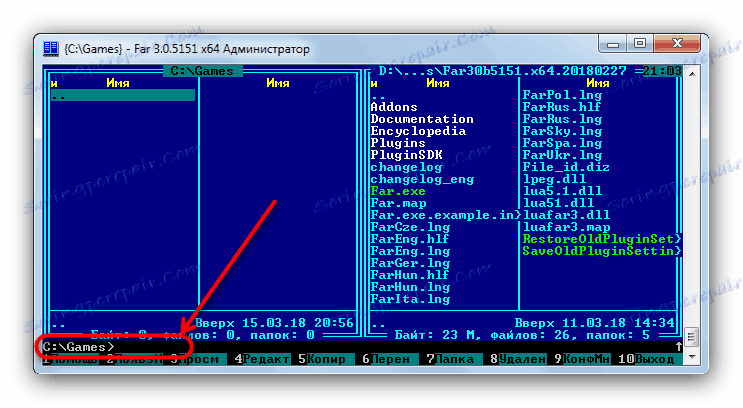
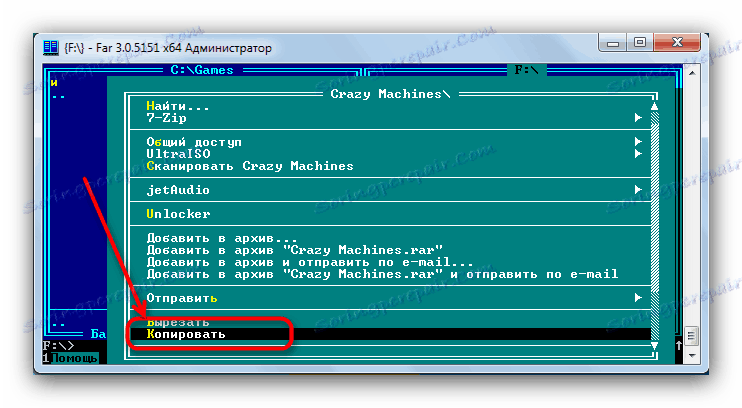
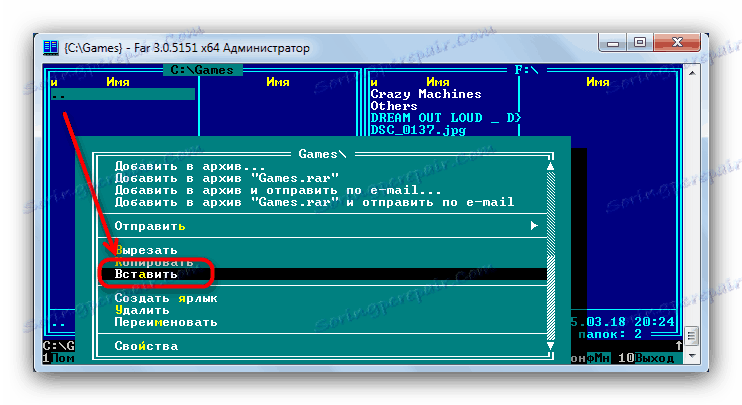
3. način: sistemska orodja sistema Windows
Dober stari "Explorer" , upravitelj datotek sistema Windows po privzetku, se lahko spopade tudi z nalogo prenosa igre z bliskovnega pogona na računalnik.
- Ko ste pogon priključili na računalnik, odprite »Start« in v njej izberite element »Računalnik« .
![Odprite Start-Computer za dostop do bliskovnega pogona.]()
V oknu, ki se odpre z razpoložljivimi napravami za shranjevanje, izberite zunanji bliskovni pogon (označen s posebno ikono) in dvokliknite, da ga odprete.![Odprite bliskovni pogon z igro z uporabo računalnika]()
Če je v vašem sistemu omogočen samodejni zagon, preprosto kliknite na element »Odpri mapo za ogled datotek« v oknu, ki se prikaže, ko priključite USB-pogon.
- Vseeno, prek postavke »Računalnik« pojdite v imenik, v katerega želite naložiti igro in / ali shraniti datoteke. Na želeni način prenesite tam na kakršenkoli način in naredite najpreprostejši vlečenje.
![Povlecite mapo igre iz pogona USB v ciljni imenik]()
Glej tudi: Kaj storiti, če se datoteke iz računalnika ne kopirajo v bliskovni pogon USB
- Preverite uspešnost prenesene igre in njeno shranitev.
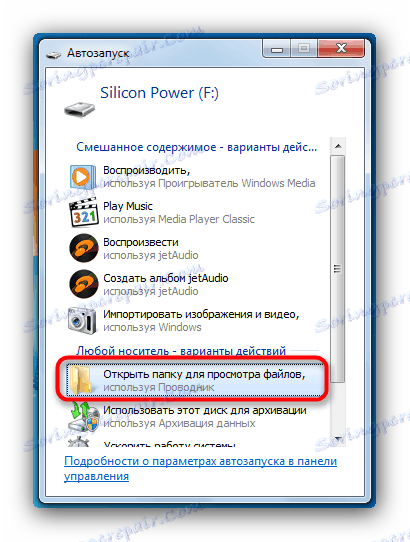
Ta metoda je uporabna za uporabnike, ki ne morejo uporabljati orodij tretjih oseb ali jih preprosto ne želijo storiti.
Če povzamemo zgoraj, se spomnimo še enega pomembnega dejstva - z običajnim premikanjem ali kopiranjem, licenčnih iger ne bo mogoče prenesti na drug računalnik. Izjeme so tiste, ki ste jih pridobili v Steam-ju - da bi jih zagnali, se boste morali prijaviti v svoj račun na tem računalniku in preveri igre .